Excel: jak korzystać z funkcji pośrednie z dopasowaniem indeksu
Możesz użyć funkcji POŚREDNIE wraz z funkcjami INDEKS i DOPASOWAJ w programie Excel, aby znaleźć określone wartości w wierszach i kolumnach tabeli i zwrócić odpowiednią wartość z innej tabeli.
Można w tym celu na przykład użyć następującej składni:
=INDEX(INDIRECT("Table1["& $A11 &"]"),MATCH( B$10 , Table1[[Team]:[Team]] ,0))
Ta konkretna formuła wyszukuje wartość komórki A11 w nazwach kolumn tabeli 1 i wartość komórki B10 w kolumnie „Zespół” tabeli 1 i zwraca wartość na przecięciu tych wartości.
Poniższy przykład pokazuje, jak zastosować tę składnię w praktyce.
Przykład: Jak używać opcji POŚREDNIE z DOPASOWANIEM INDEKSU w Excelu
Załóżmy, że mamy w Excelu tabelę zawierającą informacje o punktach zdobytych przez różne drużyny koszykówki w trzech różnych meczach oraz drugą tabelę w innym formacie, w której chcemy znaleźć wartości punktowe dla każdej drużyny:
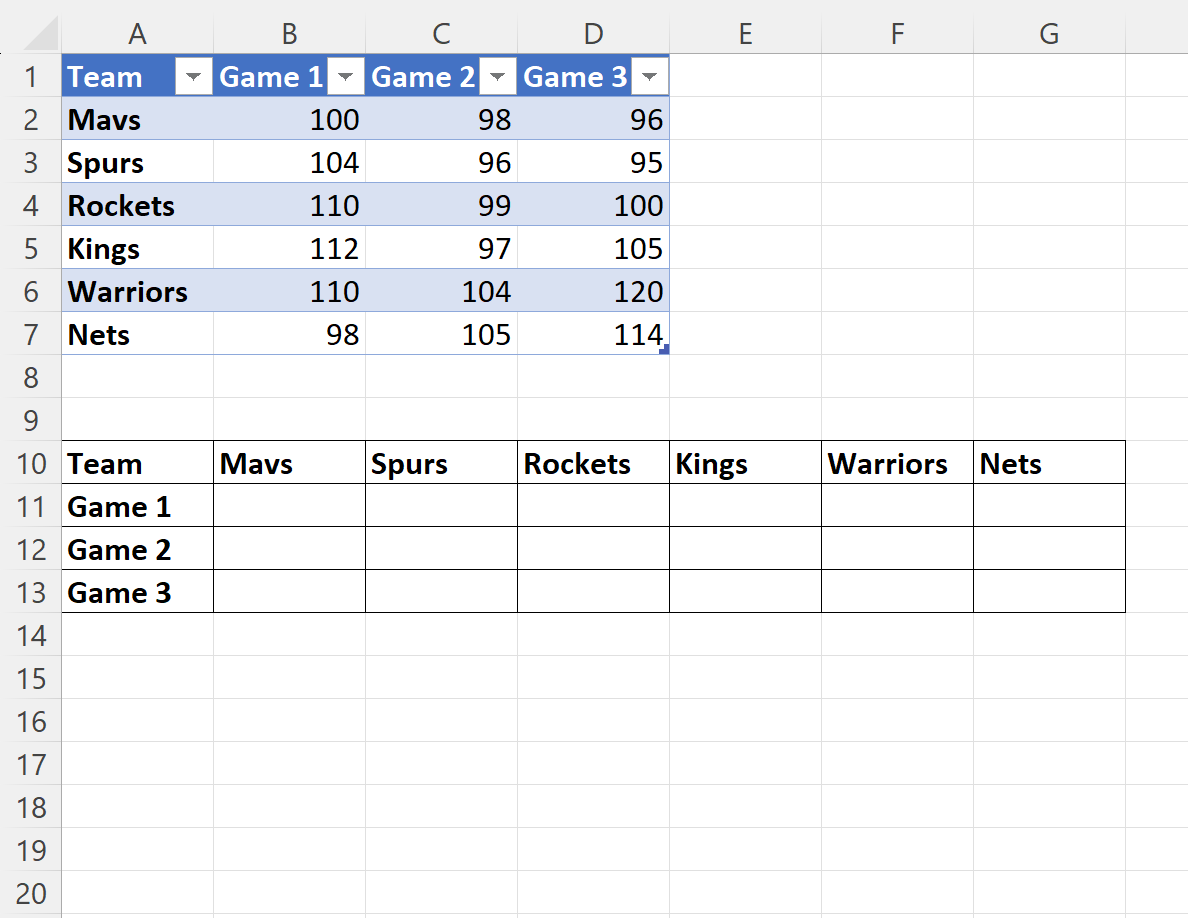
Załóżmy, że chcemy sprawdzić numer meczu i nazwę drużyny w drugiej tabeli i zwrócić odpowiednią wartość punktową z pierwszej tabeli.
W tym celu możemy wpisać w komórce B11 następującą formułę:
=INDEX(INDIRECT("Table1["& $A11 &"]"),MATCH( B$10 , Table1[[Team]:[Team]] ,0))
Poniższy zrzut ekranu pokazuje, jak zastosować tę formułę w praktyce:
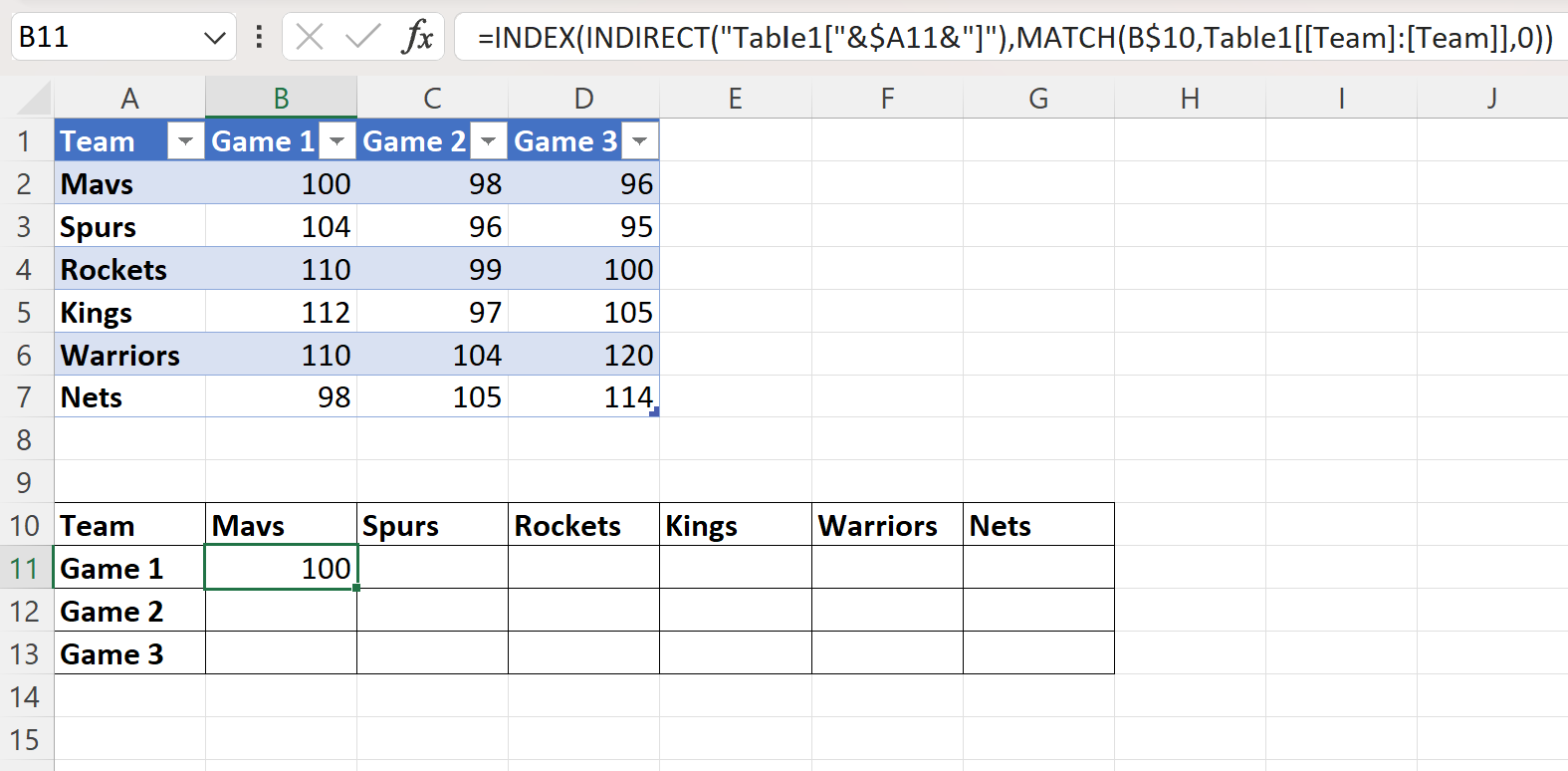
Zwraca formułę 100 , która jest wartością w pierwszej tablicy odpowiadającą wartości punktowej gry 1 dla Mavs.
Możemy następnie kliknąć i przeciągnąć tę formułę do pozostałych komórek w kolumnie B, a następnie do każdej komórki, aż dotrzemy do kolumny G:
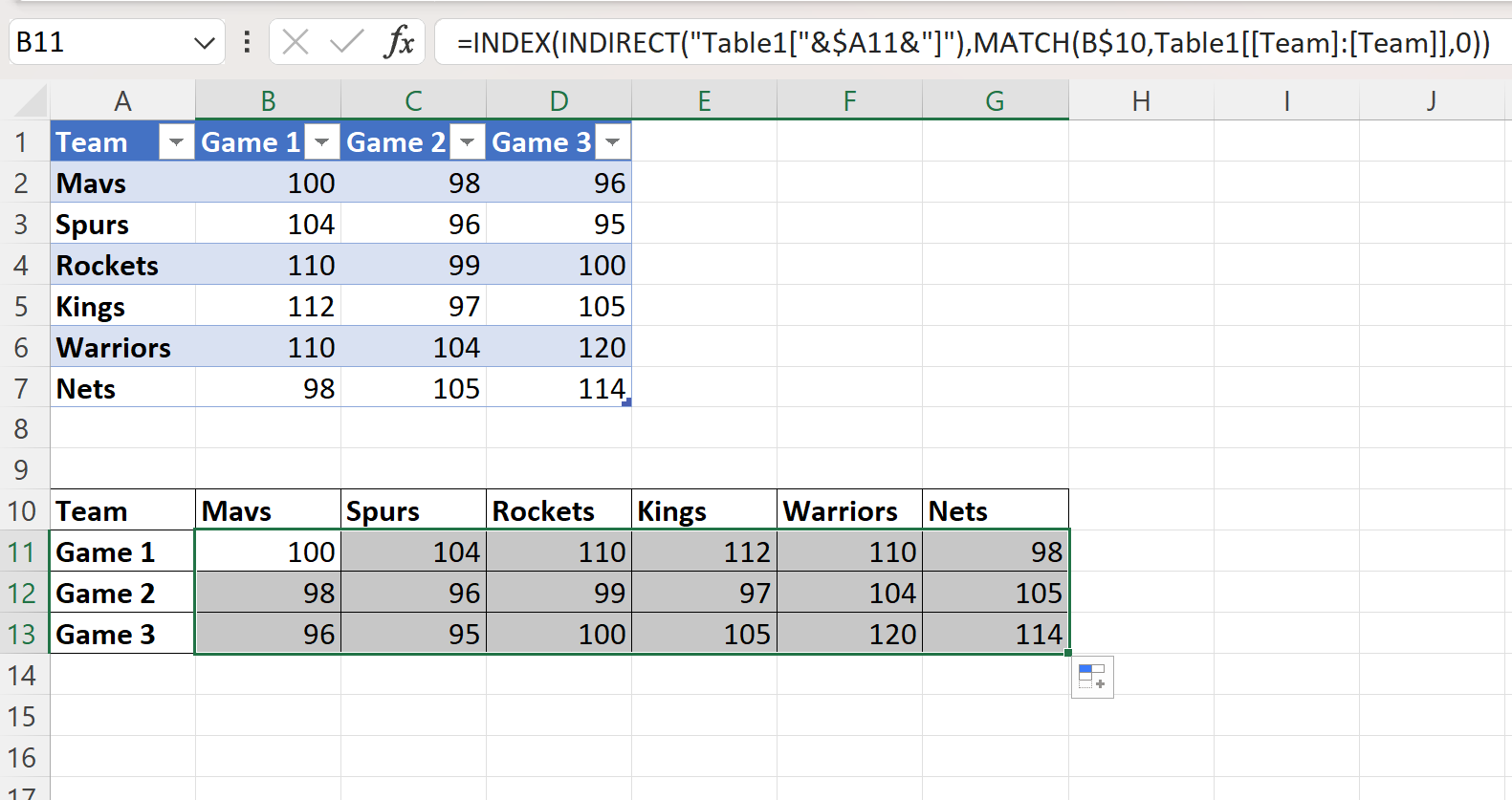
Formuła poprawnie zwraca wartość punktową dla każdej kombinacji nazwy drużyny i numeru meczu.
Dodatkowe zasoby
Poniższe samouczki wyjaśniają, jak wykonywać inne typowe operacje w programie Excel:
Excel: jak używać funkcji JEŻELI z DOPASOWANIEM INDEKSU
Excel: Jak używać SUMY z DOPASOWANIEM INDEKSU
Excel: użyj INDEKS i DOPASUJ, aby zwrócić wiele wartości w pionie